애플 경우 에어드롭으로 os 간 자료를 손쉽게 주고받을 수 있어요. 삼성도 생태계를 신경 쓰며 와이파이 디렉트를 다듬어 퀵셰어로 제공하고 있죠. 문제는 삼성 갤럭시 북과 삼성 갤럭시 기기간만을 지원하는 점이에요. 삼성과 LG 노트북은 '그돈씨'를 찾게 되는 대표적인 노트북 제조사죠. 그래서 아직까지 많은 사람들이 타 제조사를 사용하고 있어요. 요즘은 무선으로 데이터를 주고받는 편의성이 점차 중요해지는데 구글에서 ms 윈도 os와 구글 안드로이드간 손쉽게 주고받을 수 있는 소프트웨어 프로그램을 배포하고 있어요.
2022.07.02 - [ITATOZ/모바일] - 어쩌면 유선보다 빠른 삼성 퀵쉐어(Quick Share) - 어떻게 사용하는 걸까?
어쩌면 유선 보다 빠른 삼성 퀵쉐어(Quick Share) - 어떻게 사용하는 걸까?
퀵쉐어는 삼성에서 개발 및 배포를 하고 있는 공식 기능 앱입니다. 기존과 동일한 wifi direct를 활용하지만 사용하기 편하게 만들었고 삼성 기기간만 가능해 폐쇄성을 가지고 있습니다. 쉽게 설명
itatoz421.tistory.com
2022.04.30 - [ITATOZ/컴퓨터] - 안드로이드 windows와 연결 - 노트북에서 전화 걸자
안드로이드 windows와 연결 - 노트북에서 전화걸자
휴대폰과 연결이란? 윈도우 10과 안드로이드 os 및 ios 기기를 연결하여 전화 및 문자 사진 전송 휴대폰 화면 미러링이 가능하게 해주는 기능입니다. 해당 기능을 사용하면 전화가 오더라도 휴대
itatoz421.tistory.com
2022.05.07 - [ITATOZ/모바일] - 퀵쉐어가 안 되는 삼성 기기 간 무선으로 데이터 전송 - 삼성 플로우
퀵쉐어가 안되는 삼성 기기 간 무선으로 데이터 전송 - 삼성 플로우
퀵쉐어를 지원하지 않는 기기를 무선으로 데이터 이전하는 방법 2019년 이후로 나온 삼성 디바이스 대부분은 퀵 셰어란 와이파이 다이렉트를 제공하여 삼성 기기간 데이터 전송을 쉽게 할 수 있
itatoz421.tistory.com
- 목차
1. 윈도우 노트북 & 데스크톱 무선으로 데이터 주고받기 - google nearby share
휴대폰은 안드로이드 갤럭시를 사용하며 윈도우 OS 컴퓨터 및 노트북을 사용해 연동성이 좋지 않은 점이 문제였어요. 삼성의 경우 삼성 FLOW란 앱으로 비슷한 서비스를 지원하고 있었어요 하지만 지금은 구글에서 제공하는 Nearby share를 사용해 간편하게 데이터를 주고받을 수 있게 되었습니다.
1) 노트북 & 데스크톱 pc에 구글 nearby share 설치하기
우선 노트북이나 무선랜카드가 탑재된 데스크톱 pc에 구글 니어바이 쉐어 소프트웨어를 설치해야 합니다. 간단하게 크롬 브라우저로 들어가 구글 검색창에 "google nearby share"를 검색해 주세요. 검색을 하시면 아래 사진처럼 첫 번째 링크로 들어가시면 됩니다.
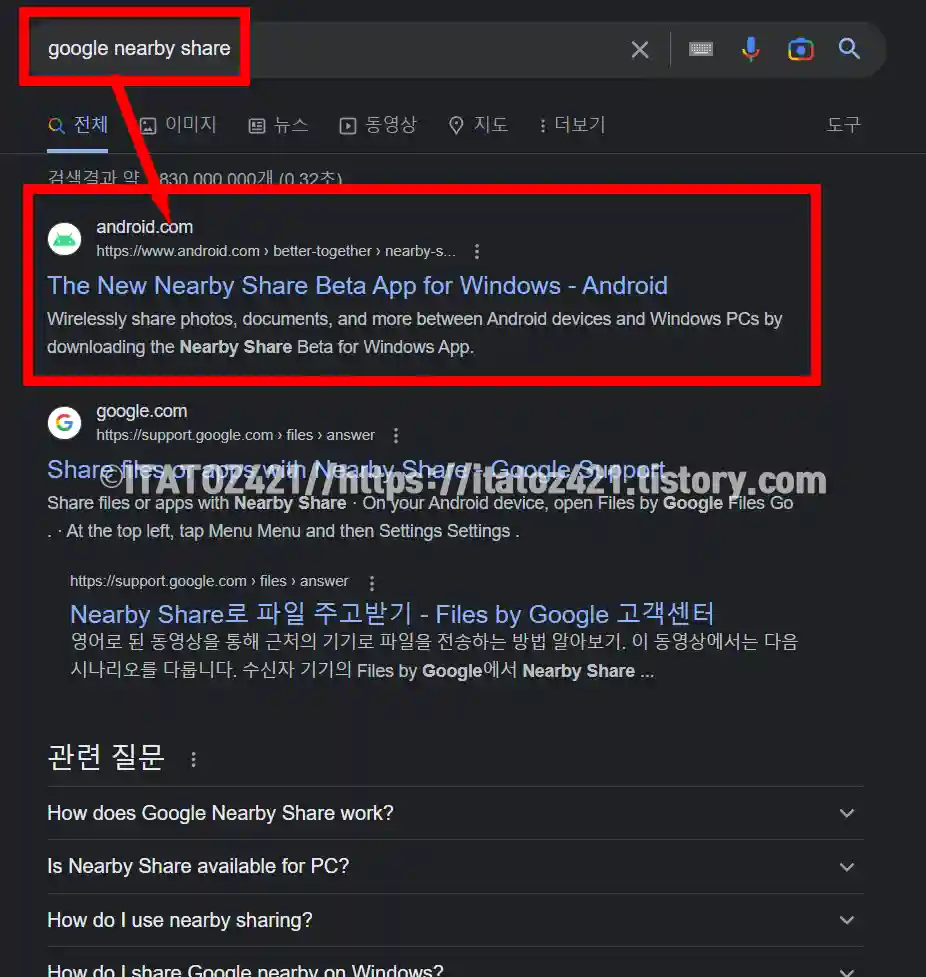
2) 노트북 휴대폰 무선 공유 - 구글 니어바이 쉐어 소프트웨어 설치
링크로 들어가면 아래 사진처럼 나오게 됩니다. 베타 버전을 설치하겠다는 아이콘을 눌러 소프트웨어를 설치하시면 됩니다. 구글 다른 베타 버전으론 구글 플레이스토어에 론칭된 게임을 컴퓨터 및 pc에서 즐길 수 있는 에뮬레이터가 서비스되고 있어요. 블루스택이나 녹스란 프로그램이 있지만 구글에서 배포하고 서비스하는 프로그램을 이용하는 편이 좀 더 좋지 않나란 생각입니다.
2022.09.16 - [ITATOZ/컴퓨터] - 윈도우에 앱 설치하기 - 구글 플레이 스토어 앱(게임) 컴퓨터(pc)에서 플레이하는 방법, 모바일 게임 pc에서 즐기자
윈도우에 앱 설치하기 - 구글 플레이 스토어 앱(게임) 컴퓨터(pc)에서 플레이 하는 방법, 모바일
마이크로 소프트(MS) 윈도 os에서 구글 안드로이드 앱을 실행하려면 기본적으로 에뮬레이터란 소프트웨어를 통해 실행을 했어야 합니다. 그것이 아니라면 삼성 덱스 등을 통해 화면만 변경해 사
itatoz421.tistory.com
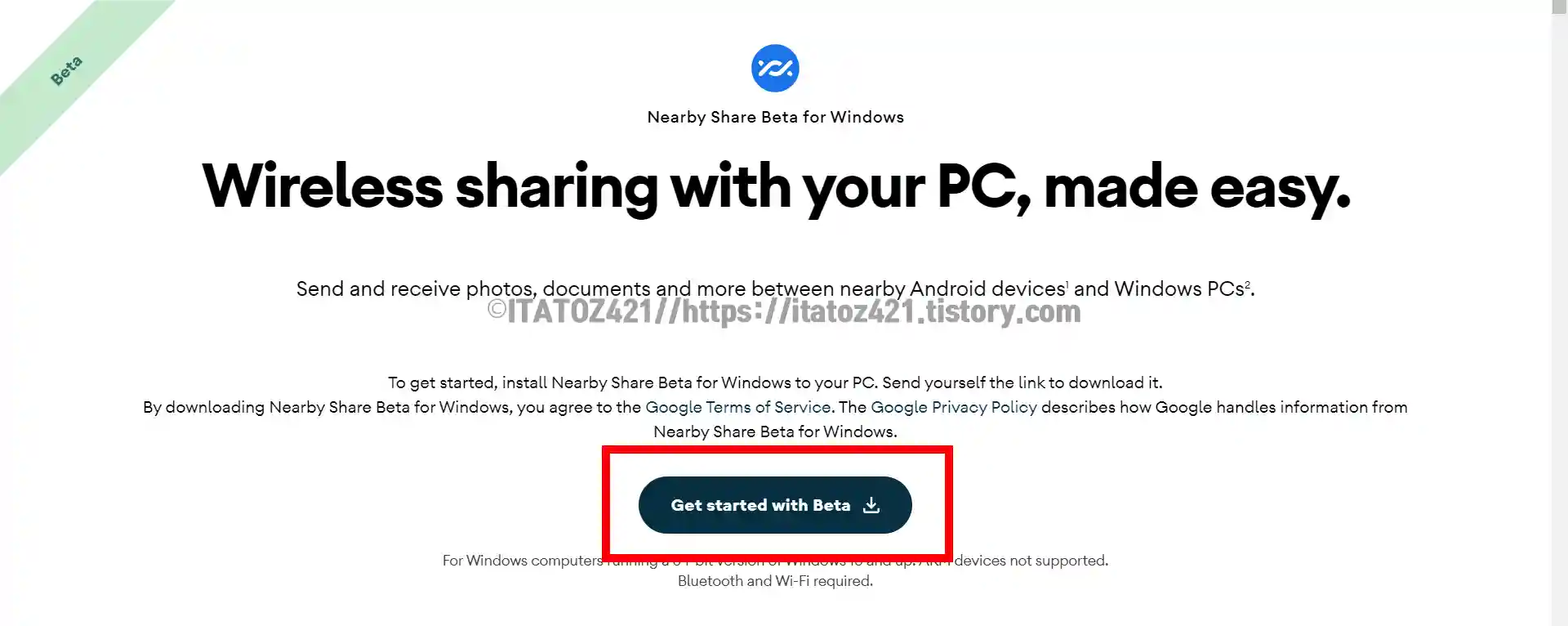
3) 노트북 & 랜 카드 데스크톱 pc 니어바이셰어 설치 완료
소프트웨어 설치가 완료가 되었다면 아래 사진처럼 구글 계정을 로그인하라고 안내가 나옵니다. 평소 사용하고 있는 메인 구글 계정으로 로그인을 해주세요.
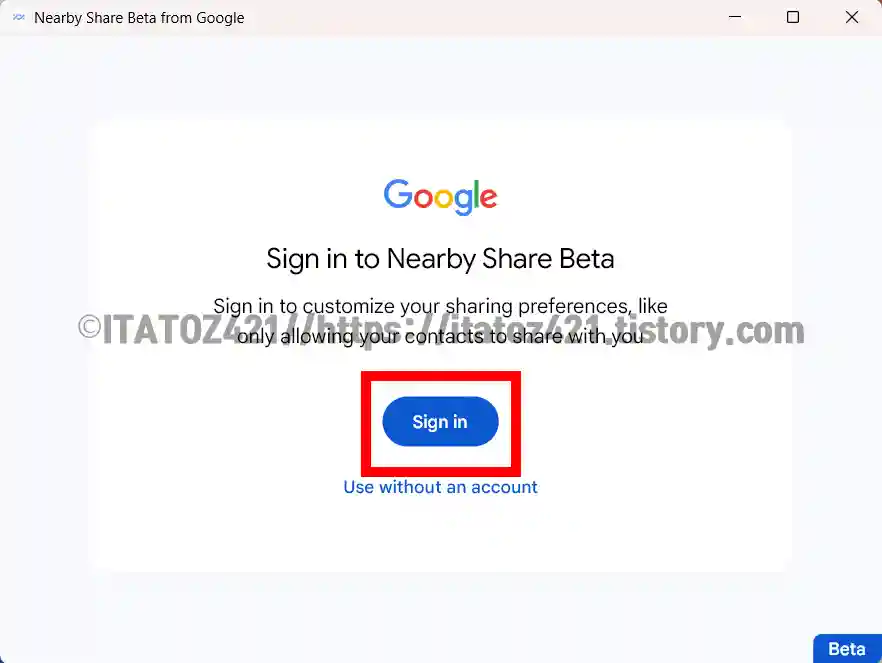
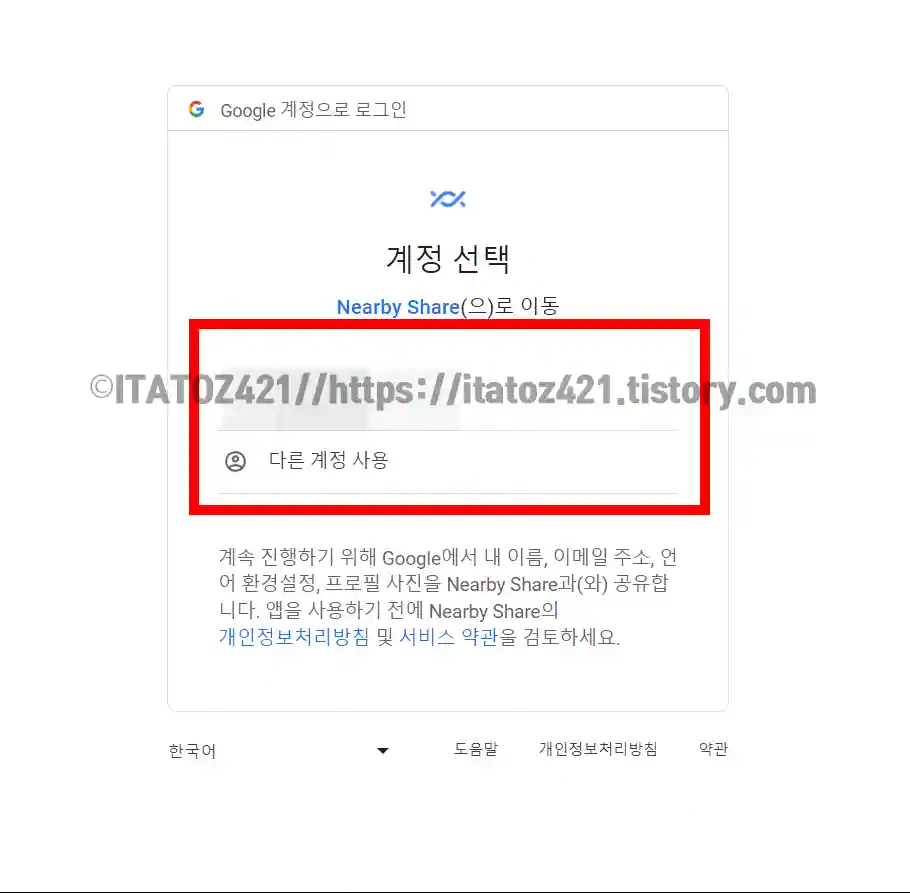
메인으로 사용하는 계정으로 로그인을 하면 이제부터 노트북 및 무선 랜 카드가 있는 데스크톱 pc에서 삼성 갤럭시 및 안드로이드 휴대폰과 자료(이미지(사진), 영상(비디오), 워드, 엑셀, 파워포인트, 한글) 등을 간편하게 옮길 수 있습니다.
4) pc에서 무선으로 휴대폰 데이터 옮기는 방법
pc에서 옮기는 방법은 간단합니다. 구글 니어바이쉐어 창 좌측 상단에 있는 데이터를 주고받을 수 있는 사람을 지정할 수 있습니다. 주변에 있는 모두에게 데이터를 주고받을 수 있게 하거나 구글 연락처에 등록된 사람들만 데이터를 주고받을 수 있게 설정할 수 있습니다.
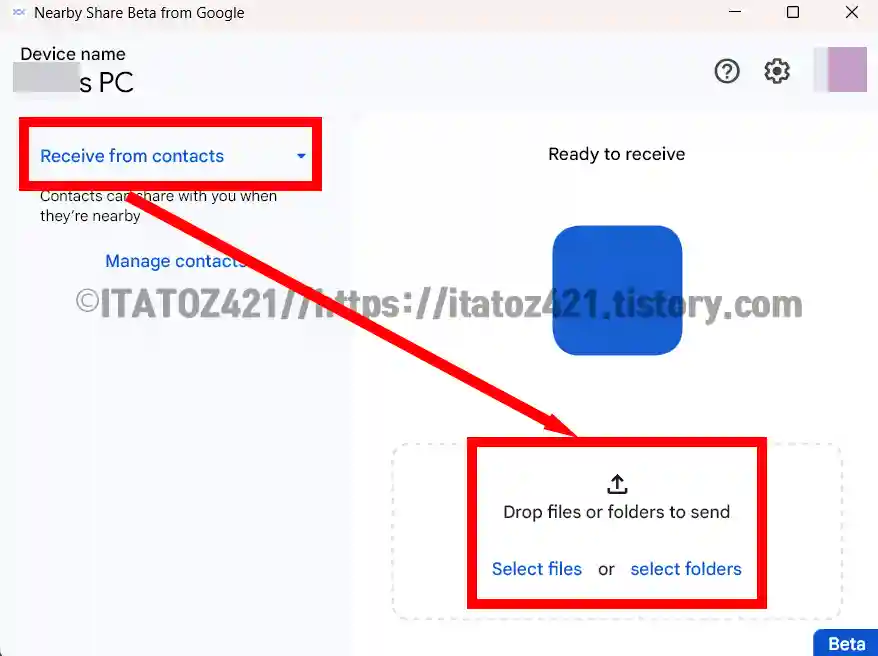
설정이 완료되었다면 오른쪽 하단에 파일이나 폴더를 드롭해 옮기거나 파일 찾기를 통해 옮길 수 있었게 됩니다.
5) 삼성 갤럭시에서 노트북으로 사진 옮기기
저는 예시를 들기 위해 삼성 갤럭시 휴대폰에 있는 갤러리 사진을 옮겼습니다. 갤러리에 옮길 사진을 모드 선택하고 하단에 있는 공유를 눌러주었습니다.
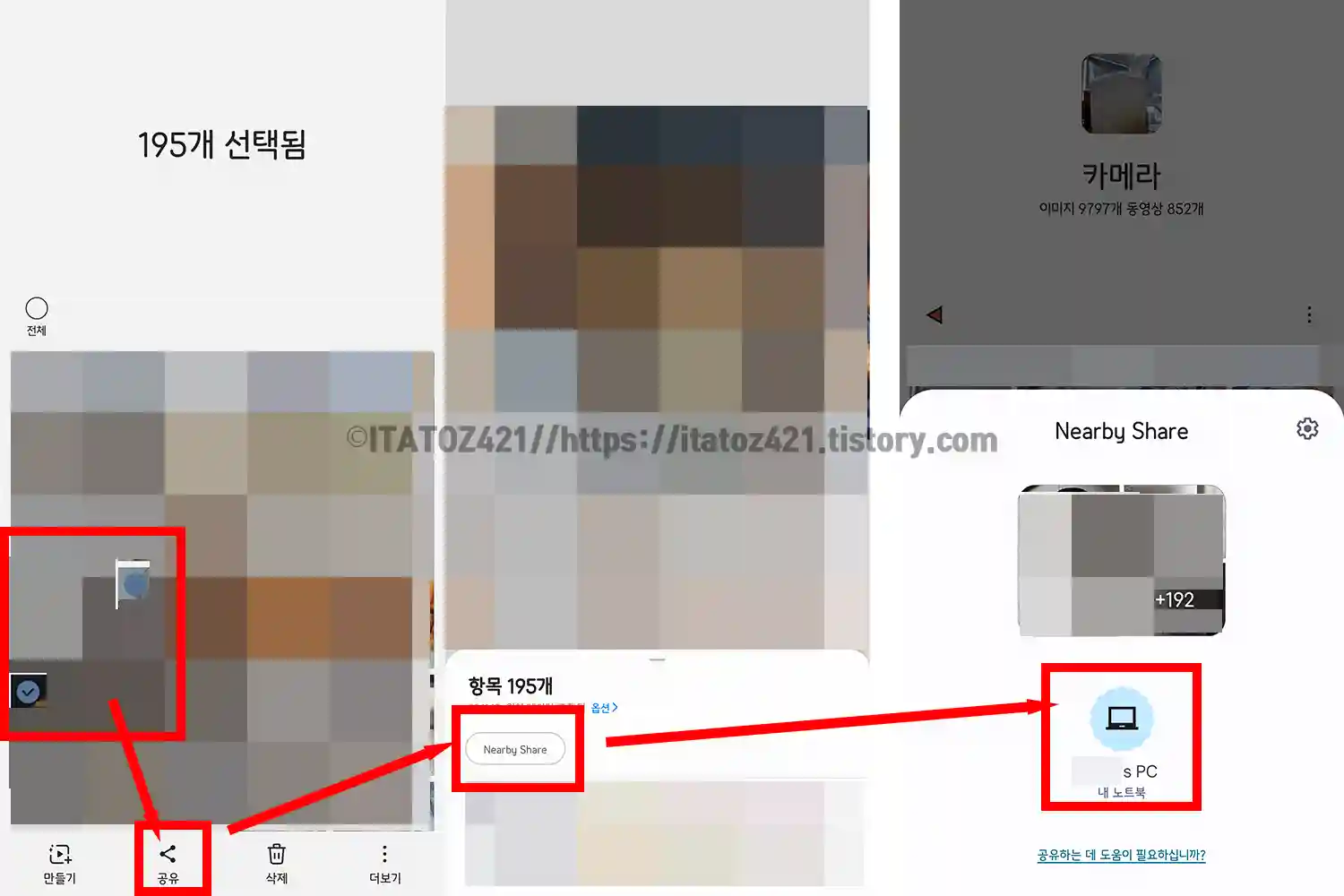
삼성 갤럭시 북, 삼성 갤럭시 탭, 삼성 갤럭시 휴대폰을 사용하고 있다면 아래 링크의 기능을 사용해 옮기면 더 편할 수 있었어요 하지만 삼성 갤럭시 북 시리지를 사용하지 않는 사용자들이 더 많죠. 그렇기에 구글 니어바이 쉐어를 추천드려요.
2022.06.06 - [ITATOZ/컴퓨터] - 삼성 노트북을 사용하는데 케이블로 데이터를 주고받으세요? - 퀵쉐어(Quick share)
삼성 노트북을 사용하는데 케이블로 데이터를 주고 받으세요? - 퀵쉐어(Quick share)
퀵쉐어로 어쩌면 유선보다 빠르게 파일을 주고받으세요. 삼성 갤럭시 북 시리즈가 나오면서 퀵 셰어를 지원하게 되었어요. 퀵쉐어가 무엇이냐면 쉽게 말해 애플의 에어드롭과 비슷한 기능을 하
itatoz421.tistory.com
공유하기를 누르면 퀵쉐어 위에 있는 "Near By Share"를 선택하시면 됩니다. 전에는 주변에 있는 휴대폰만 검색이 되었지만 pc에 구글 니어바이 셰어를 설치한 후 00's pc로 검색이 됩니다. 본인 pc를 선택해 주세요.
a. 휴대폰에서 무선으로 pc로 사진 옮기기
PC를 선택하면 PC에서 설치된 구글 니어 바이 셰어에서 파일이 넘어오는 그래픽이 나타나며 얼마나 진행되고 있는지 육안으로 확인할 수 있습니다.
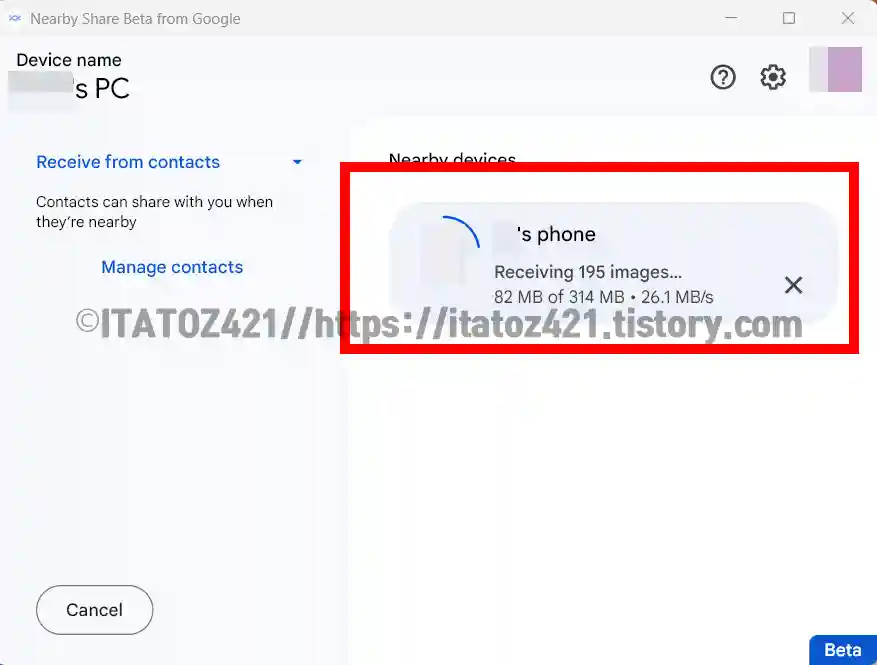
b. 무선으로 받은 파일 찾기
무선으로 받은 파일은 따로 지정하지 않았다면 다운로드 폴더에 저장되게 됩니다. 구글 니어바이를 통해 꽤 많은 양의 이미지 파일을 전송시켰는데 오류 없이, 베타 버전이지만 정상적으로 옮겨졌습니다.
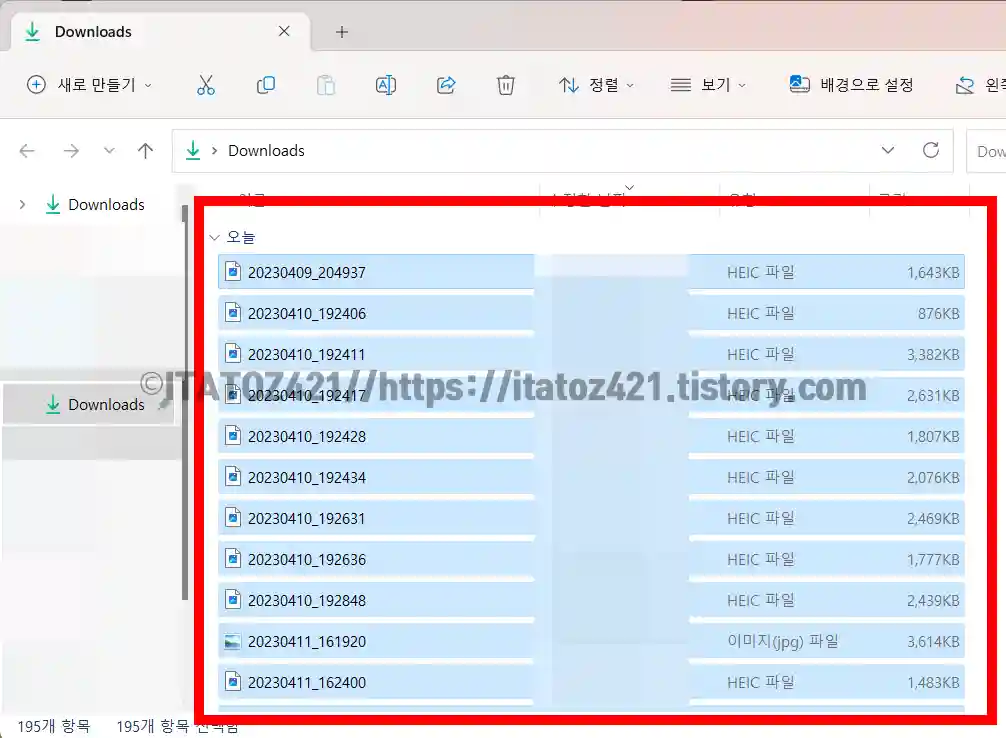
6) 구글 니어 바이 셰어 pc 소프트웨어 주의
설치 후 그냥 사용해도 될 정도로 간편하고 주의해야 할 것이 없지만 휴대폰에 연결된 와이파이와 데스크톱이나 노트북에 연결된 랜 선 및 와이파이가 동일해야 전송되는 것 같았습니다. 퀵셰어는 기기간 와이파이를 통해 주고받는 느낌이었는데 제가 사용했던 기준으로 인터넷이 가능한 와이파이가 연결되어야 하는 것으로 느껴졌습니다.
무선으로 주고받는 것이니 언제 어디서나 탈취를 당하고 악성 코드가 심어질 수 있습니다. 그러니 가급적이면 연락처에 저장된 사람들만 데이터를 주고받을 수 있게 설정해 두시길 추천드립니다. 불특정 다수의 사람들과 무선으로 데이터를 주고받아야 하는 업종 종사자라면 가급적 아래 링크의 기능을 하는 앱을 설치해 두시길 추천드립니다.
2022.08.05 - [ITATOZ/모바일] - 랜섬웨어를 사전에 방지하는 방법 - 삼성 갤럭시 보안 와이파이(wi-fi)
랜섬웨어를 사전에 방지하는 방법 - 삼성 갤럭시 보안 와이파이(wi-fi)
랜섬웨어 감염으로 많은 피해를 봤던 1~2년 전을 생각하면 데이터와 디바이스 및 사이버 보안을 신경 안 쓸 수가 없습니다. 특히 무선환경이 보편화되며 보안에 더 취약해질 수밖에 없습니다. 약
itatoz421.tistory.com
- 하단 댓글란 위에 있는 태그를 누르면 관련된 정보를 더 확인하실 수 있습니다. -





댓글